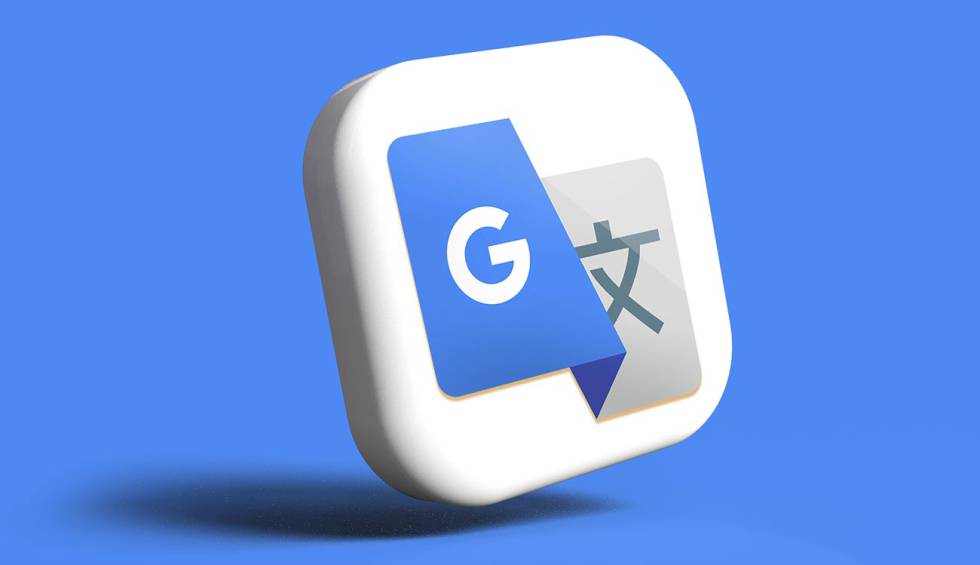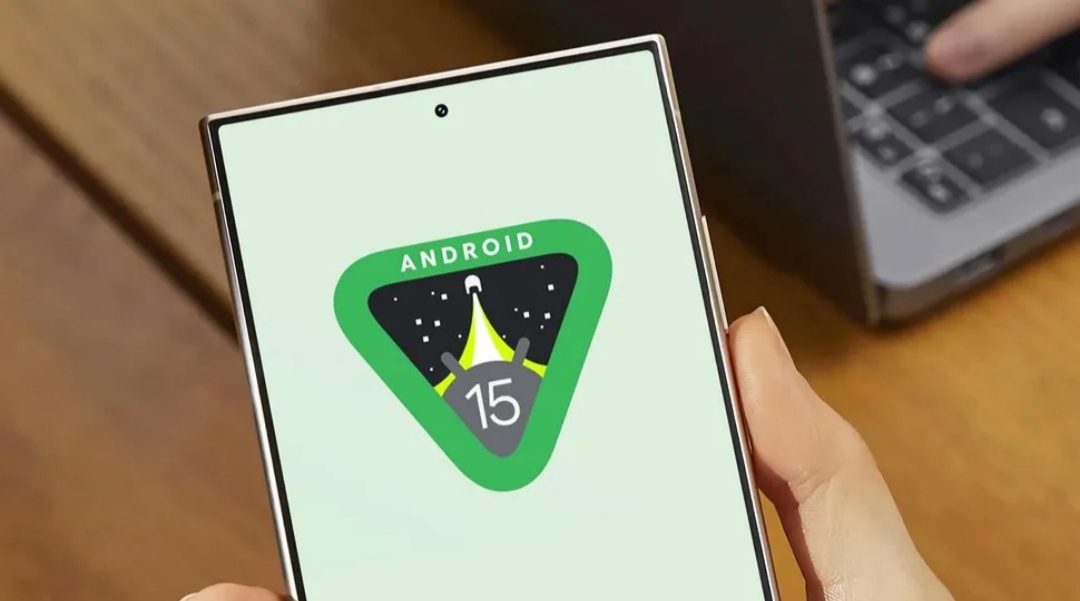إذا كنت من محبي السياحة والسفر أو مهتما باللغات الجديدة، فقد تتعرض للعديد من المواقف المربكة إذا لم يكن لديك أداة سريعة للترجمة مثل (أداة ترجمه باستخدام الكاميرا الخاصة بغوغل)، فمثلا قد ترى إحدى اللافتات على الطريق التي كُتبت بلغة تجهلها، ولن تتمكن من فهم معناها، أو قد يصعب عليك قراءة قائمة العشاء لأنها مكتوبة بلغة مختلفة عن لغتك الأم.
قد تحاول استخدام ترجمة جوجل من أجل ترجمة كل كلمة تراها على حدى، ولكن من الأسرع والأفضل لك بكثير هو توجيه كاميرا هاتفك إلى الكلمات التي تحتاج إلى ترجمتها على الفور و ترك غوغل ليقوم بعملية ترجمه باستخدام الكاميرا الخاصة به.
تم تحديث أداة كاميرا الترجمة الخاصة بغوغل مؤخرا، حيث تمت إضافة 60 لغة جديدة إلى قاعدة بياناتها، مما يعني أنك ستتمكن الآن من ترجمة 88 لغة في الوقت الذي تريده وفي أي مكان حول العالم.
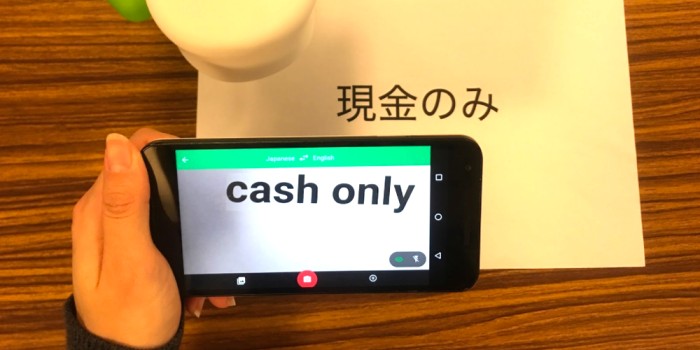
إضافة إلى قيامك بعملية ترجمه باستخدام الكاميرا بشكل سريع وفعال، يمكنك أيضًا استيراد صورة من ألبوم الكاميرا الخاص بك على جهازك المحمول والقيام بترجمة النص الموجود في الصورة.
يمكنك استخدام ترجمة Google على أي نوع هاتف تملكه، سنقدم لك في هذا المقال آلية استخدام أداة ترجمه باستخدام الكاميرا من خلال محرك البحث غوغل.
ترجمه باستخدام الكاميرا: المسح الضوئي
1. إذا لم يكن لديك تطبيق Google Translate، فعليك تنزيل التطبيق أولا. إن التطبيق متاح على Android و iPhone.
2. بعد تنزيل التطبيق قم بفتحه ثم اضغط على أيقونة الكاميرا الموجودة في الزاوية اليمنى أسفل الشاشة.
3. ستظهر لك صفحة تعرض ميزات الكاميرا الجديدة في تطبيق Google Translate، اضغط على متابعة.
4. انقر على “موافق” لمنح “ترجمة Google” إمكانية الوصول إلى الكاميرا. ستحتاج إلى القيام بذلك للمتابعة، ولكن يمكنك تغيير إعداداتك لاحقًا.
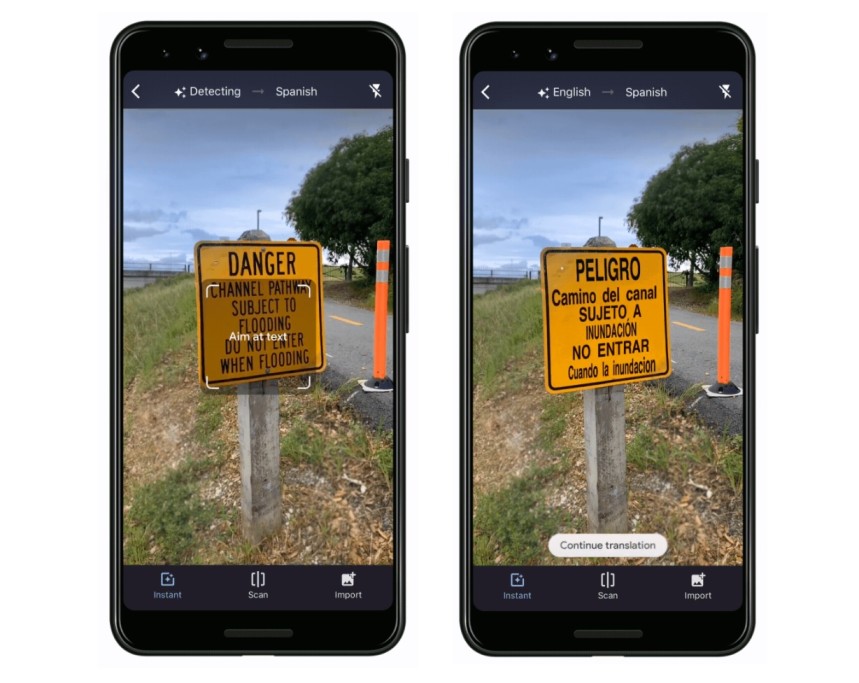
5. سيتم فتح الكاميرا داخل التطبيق. قم بتغيير اللغات الموجودة في الجزء العلوي من الشاشة بحسب اللغة التي تريد ترجمتها واللغة التي تريد الترجمة إليها.
6. الآن، قم بتوجيه الكاميرا إلى النص الذي تريد ترجمته.
7. اضغط على إيقاف الترجمة مؤقتًا للحصول على إطار ثابت للنص لسهولة القراءة.
8. حدد متابعة الترجمة عندما تكون مستعدًا للانتقال إلى المجموعة التالية من الكلمات المراد ترجمتها.
وبهذه الطريقة تكون قد استطعت استخدام خاصية ترجمه باستخدام الكاميرا الخاصة بغوغل.
ترجمه باستخدام الكاميرا: استيراد صورة من المعرض
1. التقط صورة لإشارة أو نص تريد ترجمته.
2. افتح تطبيق Google Translate وانقر على أيقونة الكاميرا.
3. اضغط على أيقونة استيراد في الزاوية اليمنى السفلية.
4. التقط الصورة من معرض الكاميرا الخاص بك من أجل ترجمتها.
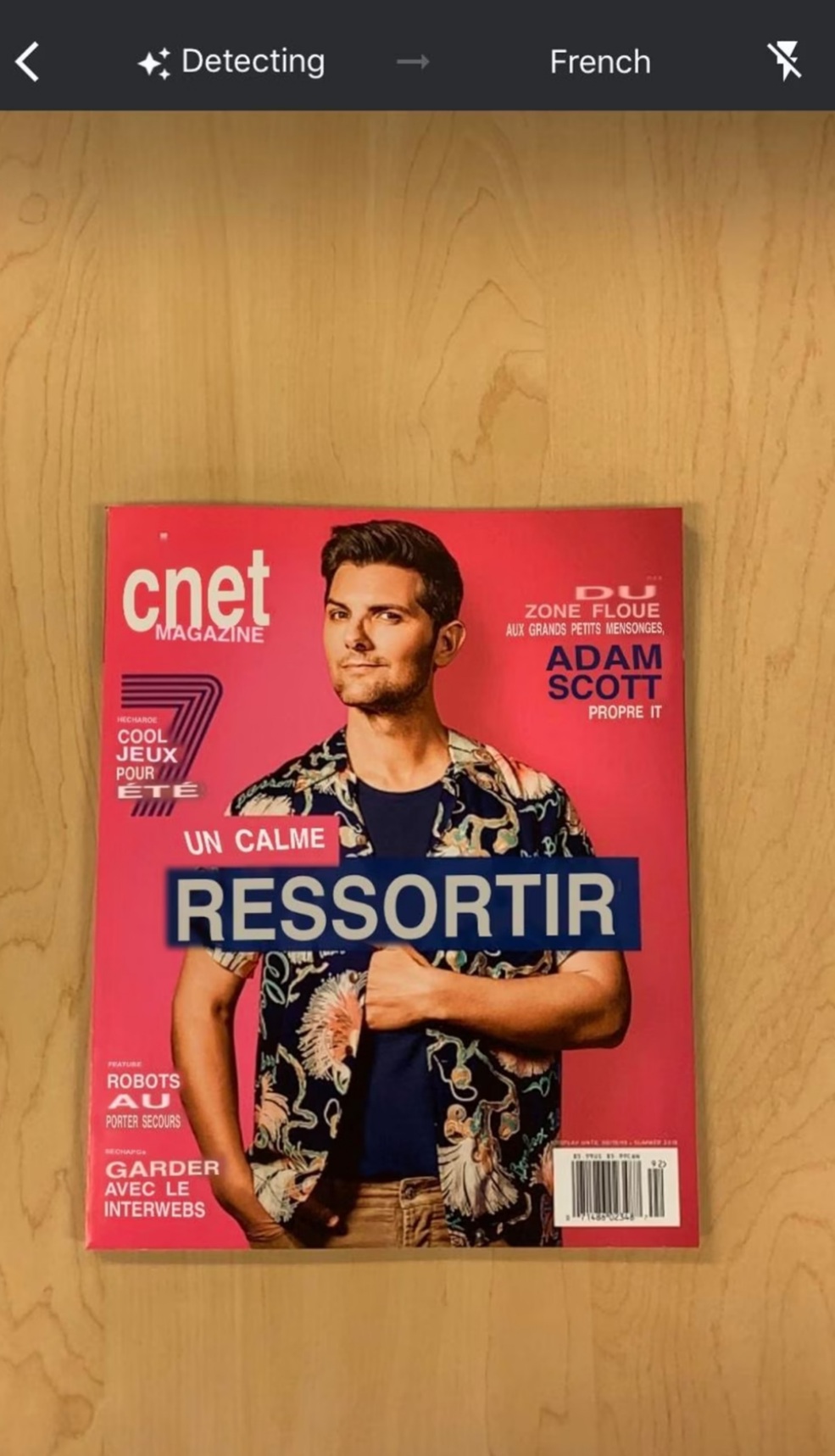
5. قم بتمييز النص الذي تريد ترجمته عن طريق التمرير بإصبعك.
يمكنك أيضًا النقر فوق رمز Scan (مسح ضوئي) لالتقاط صورة وتحديد النص بإصبعك للترجمة.
ميزات ترجمه إضافية لتطبيق غوغل
ترجمة دون اتصال بالإنترنت
قد لا يمكنك الوصول بشكل دائم لشبكة الانترنت خلال رحلة سفرك. لذلك اذا قمت بتنزيل حزمة لغة ستتمكن من استخدام ترجمة غوغل بدون الحاجة الى انترنت.
تأتي حزم اللغات هذه مع الترجمة الآلية العصبية (NMT)، والتي تعمل على تحسين جهود ترجمة التطبيق. حيث تترجم NMT الجمل الكاملة بدلاً من ترجمة أجزاء من الجملة، كما تبحث أيضًا في السياق الأوسع للجمل للحصول على نتائج أكثر دقة.
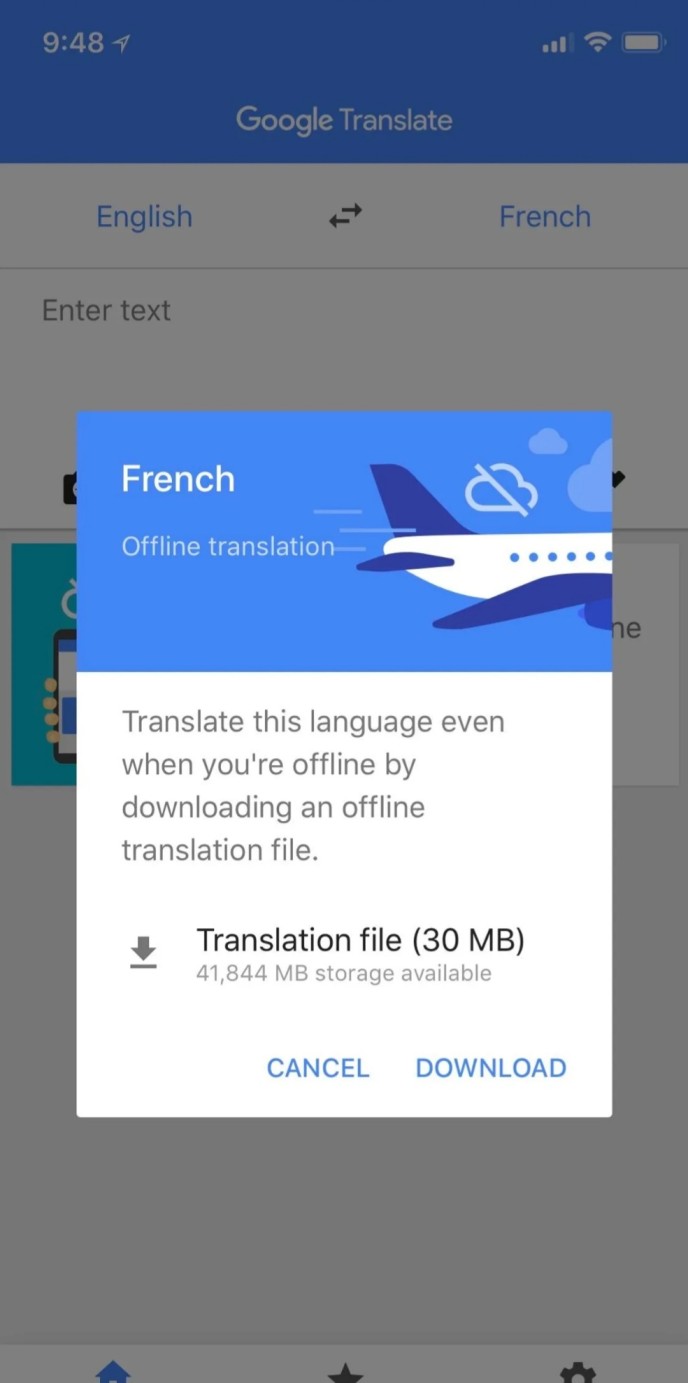
قبل التحديثات الأخيرة لتطبيق غوغل ترانزليت لم يكن بإمكانك التمتع بميزة NMT إلا عندما كان التطبيق متصلاً بالإنترنت. أما الآن فيمكنك تنزيل حزمة لغة بالانتقال إلى قائمة اللغات والضغط على زر التنزيل ذي السهم المتجه لأسفل بجوار حزمة اللغة التي تريدها. يتراوح حجم كل مجموعة لغة بين 35 ميجابايت و 45 ميجابايت، لذا لن تشغل مساحة كبيرة على هاتفك.
- اقرأ أيضاً: افضل تطبيقات ايفون 2023: العملات المشفرة
وضع المحادثة
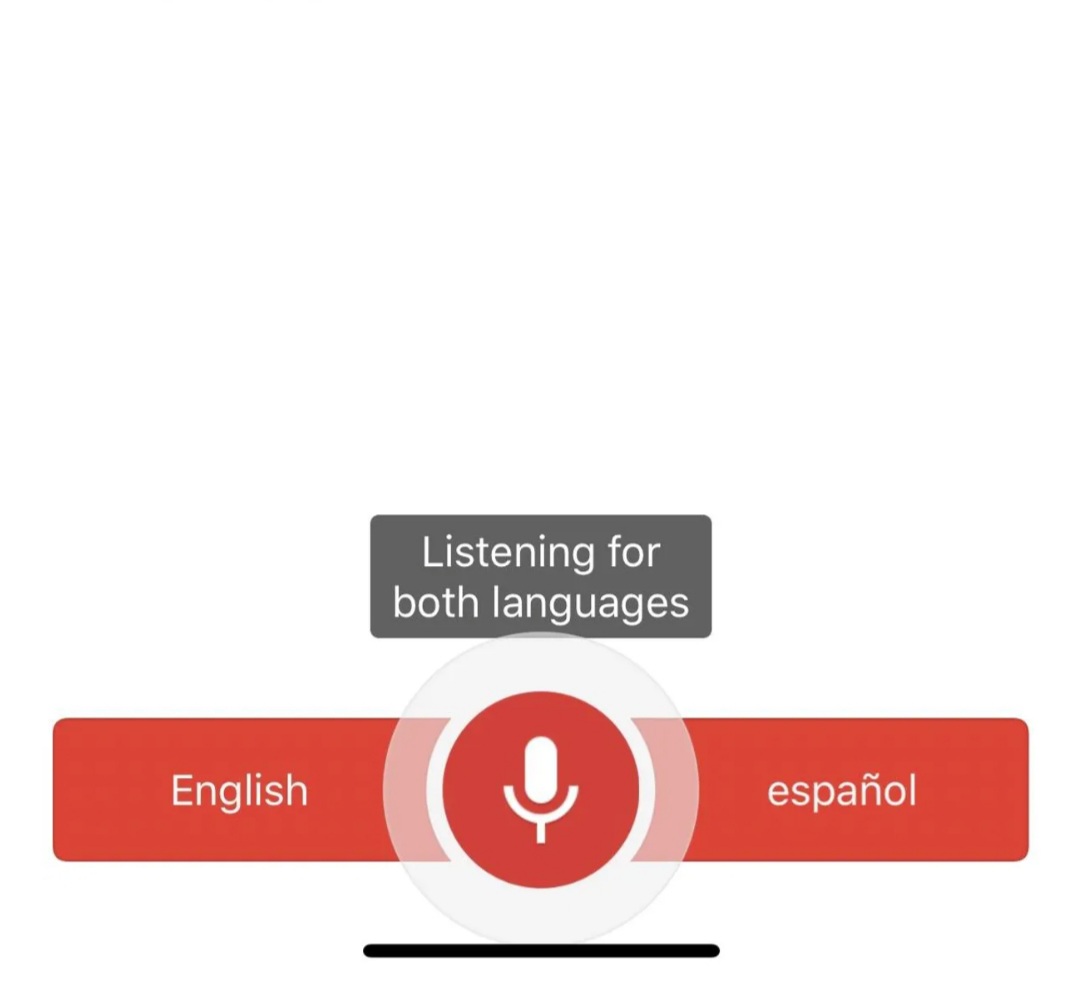
يمكّنك وضع الميكروفون في التطبيق من استخدامه في ترجمة المحادثات بينك وبين متحدث أجنبي. عندما تستخدم وضع الميكروفون عادة يكون الوضع الافتراضي هو الاستماع إلى لغة واحدة والحصول على الترجمة، ولكن إذا قمت بالنقر فوق زر الميكروفون الأحمر أو قمت بالنقر على زر محادثة، يمكنك عندها وضع التطبيق في وضع المحادثة، حيث سيستمع التطبيق إلى كلتا اللغتين ويقدم لك الترجمات المطلوبة.
- اقرأ أيضاً: أفضل مواقع ترجمة للنصوص والصور والمستندات
استخدم التطبيق كقاموس
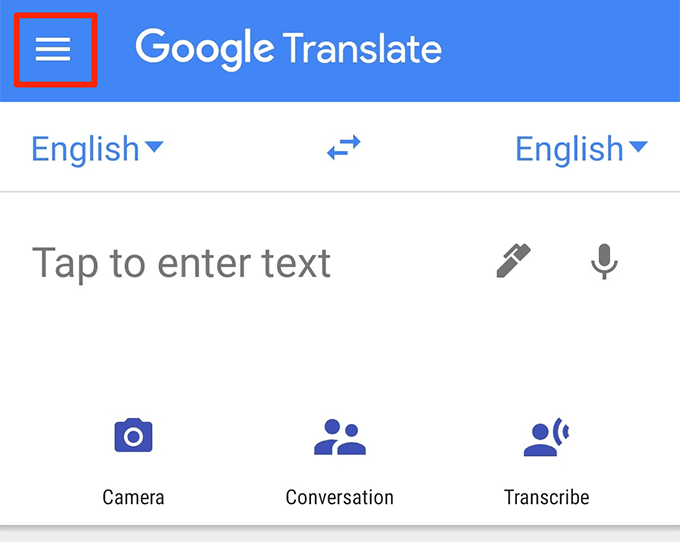
اذا كنت تتحدث اللغة الانجليزية (أو أي لغة أخرى تتحدث بها) ووضعتها كلغة في خانة الترجمة الأولى ثم وضعت في الخانة الثانية للغة أيضاً اللغة الانجليزية فسيعرض لك التطبيق تعريفات للكلمات كأنه قاموس بدلا من ترجمة الكلمة، مما يمكنك من استخدام غوغل ترانزليت كقاموس رائع للمرادفات.